Integrazione di Joomla con il software di gestione dei progetti
OneDesk fornisce un software di Helpdesk e Project Management integrato con Joomla.
Collega Joomla al tuo account OneDesk
Aggiungi live chat, un portale client, moduli web personalizzabili e una knowledge base al tuo sito Joomla. La nostra integrazione Joomla ti consente di connettere l’helpdesk e il software di gestione dei progetti di OneDesk al tuo sito Web Joomla per migliorare il livello di assistenza clienti.
Cosa ti permette di fare l'integrazione di Joomla?
Una volta installata l’estensione Joomla, puoi aggiungere facilmente le app dei clienti di OneDesk al tuo sito per consentire ai tuoi clienti di interagire con te e chiedere il tuo supporto. Grazie alle applicazioni rivolte ai clienti di OneDesk, puoi consentire ai tuoi clienti di utilizzare la chat dal vivo, un portale clienti, moduli di invio di ticket personalizzabili e una knowledge base ricercabile. Queste applicazioni possono essere personalizzate in-app per abbinarle ai colori e al marchio della tua pagina Web e sono collegate direttamente al tuo account OneDesk, consentendoti di gestire le funzionalità complete di ticketing dell’helpdesk, comunicazioni e-mail, gestione dei progetti e altro ancora
Leggi di più sul sito Joomla: https://extensions.joomla.org/extension/onedesk/
I passaggi seguenti semplificano l’integrazione dell’helpdesk di OneDesk e del software di gestione dei progetti con il tuo sito web Joomla.
Come impostare il modulo OneDesk in Joomla - Passo dopo passo
Per configurare il modulo OneDesk in Joomla, completa i seguenti passaggi:
Passo 1: Accedi al tuo account Joomla come amministratore.
Passo 2: Nella barra di navigazione in alto, fai clic su Estensioni .
Passaggio 3: Passa il mouse sopra Gestire .
Passaggio 4: Clic Installare .
Passaggio 5: Abilita il Installa dal Web opzione (se non precedentemente abilitata) e cerca OneDesk.
Passaggio 6: Fare clic sul modulo OneDesk.
Passaggio 7: Nella pagina successiva, fare clic su Installare .
Passaggio 8: Nella pagina successiva, fare clic su Installare ancora.
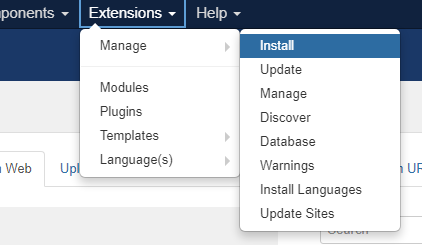
Come configurare
Passo 1: Nella barra di navigazione in alto, fai clic su Estensioni .
Passo 2: Clic Moduli .
Passaggio 3: Selezionare OneDesk .
Passaggio 4: Nel modulo, modificare l’URI, la posizione e altre opzioni in base alle esigenze.
Passaggio 5: sul lato destro dello schermo, modifica la posizione in “posizione-7” e lo stato in “Pubblicato”.
Passaggio 6: Clic Assegnazione del menu dalle schede in alto
Passaggio 7: Seleziona le pagine richieste dal menu a tendina.
Passaggio 8: Clic Salva .
Passaggio 9: Apri il tuo sito web per visualizzare in anteprima le modifiche.